怎么连OPPO
是详细的OPPO设备连接指南,涵盖基础操作、多种场景及常见问题解决方案:

通过USB数据线连接电脑(最常用方式)
准备工作
- 确保使用原装或高质量的OPPO数据线(支持数据传输功能),部分第三方廉价线缆可能仅能充电而无法传数据。
- 确认电脑运行正常且USB接口无故障,建议优先选择主机后置的USB端口以保证稳定性。
开启开发者选项与USB调试模式
| 步骤序号 | 操作路径 | 适用系统版本 | 关键细节 |
|---|---|---|---|
| 1 | 进入「设置」→「关于手机」 | 所有ColorOS版本通用 | 连续点击「版本号」7次,直到提示“您已处于开发者模式” |
| 2 | 返回上级菜单,进入「其他设置」→「开发者选项」 | ColorOS 3.0及以上 | 若未显示该入口,需先完成步骤1激活 |
| 3 | 在开发者选项中找到并开启「USB调试」开关 | 全系列机型支持 | 首次开启时系统会弹出风险警告,点击“确定”即可 |
| 4 | 连接数据线至电脑,手机上选择「文件传输(MTP)」模式 | Windows/Mac均适用 | Linux系统需额外安装驱动 |
驱动自动安装与识别
- Windows用户:插入设备后系统将自动搜索并安装OPPO官方驱动,若未触发自动安装,可手动下载最新驱动包进行配置。
- Mac用户:需通过Android File Transfer工具实现文件访问,建议从官网获取认证版本以避免兼容性问题。
- 成功连接后,电脑资源管理器会出现以手机型号命名的可移动磁盘图标,此时即可进行文件拖拽传输。
高级管理工具推荐
- OPPO手机助手:官方提供的一站式解决方案,支持备份恢复、通讯录同步、固件更新等功能,其优势在于深度整合硬件特性,如VOOC闪充状态下的稳定传输。
- 第三方软件替代方案:ADB调试适合技术开发者;ES文件浏览器则提供更灵活的文件管理能力。
无线连接方案
蓝牙传输
- 适用于小批量照片/文档快速分享,配对流程:手机端打开蓝牙设置可见性→电脑添加设备完成配对后即可右键发送文件到移动设备,注意此方式速率较低,不适合大文件传输。
云服务同步
- 登录同一OPPO账号后,开启「云同步」功能可实现跨设备的数据自动备份,特别推荐用于联系人、日历等重要信息的多终端一致性维护,网页端管理后台还支持历史版本回溯。
无线ADB调试(进阶)
- 需满足以下条件:手机与电脑处于同一WiFi网络;在开发者选项中启用「无线调试」;通过IP地址建立远程连接,该模式常用于自动化测试场景,普通用户较少使用。
典型故障排查手册
| 现象 | 可能原因 | 解决方法 |
|---|---|---|
| 电脑无任何反应 | USB接口接触不良 | 更换其他接口重试;清洁接口金属触点 |
| 仅显示充电状态 | MTP协议未启用 | 检查手机通知栏是否误选成“仅充电”模式 |
| 驱动反复安装失败 | 旧版驱动残留干扰 | 设备管理器卸载历史记录后重新安装 |
| 文件复制过程中断连 | 数据线质量差 | 更换为双头Type-C编织线材 |
| 无法识别外置存储卡 | SD卡格式化格式不兼容 | FAT32格式兼容性最佳,exFAT可能需要额外插件支持 |
实用技巧扩展
- 屏幕镜像投影:使用拓展坞将手机画面投射至显示器,配合键鼠组合可临时改造成轻办公工作站。
- 批量处理效率提升:在文件管理器中按Ctrl+F搜索关键词,可快速定位分散在不同文件夹的目标文件。
- 安全须知:公共计算机使用完毕后务必在通知栏点击“安全移除硬件”,防止数据丢失。
FAQs
Q1: 为什么我的电脑检测不到已连接的OPPO手机?
A: 主要原因包括:①未开启USB调试模式;②数据线损坏(只能充电无法传输);③电脑缺少驱动程序,解决方案依次尝试:检查开发者选项设置→更换原装数据线→手动安装OPPO PC套件或重启电脑触发自动安装机制。
Q2: 如何备份手机全部数据到电脑?
A: 推荐两种方法:①使用OPPO手机助手的“完整备份”功能,可选择加密存储;②手动复制内部存储/SD卡中的DCIM(相册)、Download等目录,对于应用数据备份,建议优先采用Hexagon备份工具实现进程级数据提取。

通过以上步骤,无论是日常的文件传输还是复杂的调试需求,都能轻松实现
版权声明:本文由环云手机汇 - 聚焦全球新机与行业动态!发布,如需转载请注明出处。



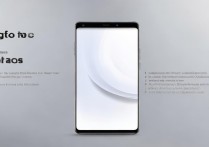








 冀ICP备2021017634号-5
冀ICP备2021017634号-5
 冀公网安备13062802000102号
冀公网安备13062802000102号